
Análisis de AirMore Android Data Recovery y la mejor alternativa

Perder datos importantes en tu teléfono Android puede ser una pesadilla. Para ayudar a los usuarios a recuperar archivos borrados, han surgido varias herramientas, como AirMore Android Data Recovery. Se promociona como una solución práctica para la recuperación de datos Android , pero ¿qué tan efectiva es para recuperar datos perdidos o eliminados?
Esta reseña detallada Android AirMore Android Data Recovery explora sus características, precios y limitaciones. También presentaremos una alternativa más potente para quienes buscan una solución de recuperación verdaderamente profesional.
AirMore Android Data Recovery es un software de recuperación de datos dedicado. Ofrece una recuperación completa mediante conexión USB, lo que permite a los usuarios recuperar mensajes, archivos, fotos, vídeos, contactos y documentos eliminados , incluso de dispositivos dañados.
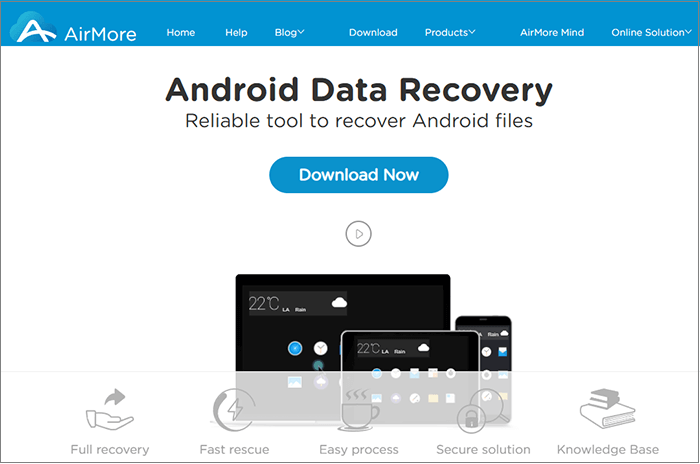
* Admite varios tipos de datos, incluidas fotos, videos, audio, documentos, contactos, mensajes de texto, registros de llamadas, datos de WhatsApp y más.
* Permite la recuperación de datos tanto de la memoria interna del teléfono como de las tarjetas SD.
* Ofrece múltiples modos de escaneo: Modo estándar para escaneo rápido y Modo avanzado para escaneo profundo.
* Permite la vista previa de datos y la recuperación selectiva, con diferentes colores que indican los archivos eliminados y existentes para una fácil identificación.
* Funciona en modo de solo lectura para evitar sobrescribir o filtrar datos del usuario.
* Capaz de recuperar datos de situaciones como pantallas rotas, daños por agua, fallas del sistema o pantallas negras causadas por virus, aunque esta función actualmente solo es compatible con dispositivos Samsung.
AirMore Android Data Recovery incluye una versión gratuita que permite recuperar datos de dispositivos Android sin pago inicial. Sin embargo, es importante tener en cuenta que, si bien las funciones básicas de recuperación son gratuitas, ciertas funciones avanzadas, como el modo de extracción especializado para dispositivos gravemente dañados o que no responden, están limitadas a modelos específicos, como los teléfonos Samsung.
Si bien AirMore Android Data Recovery ha ganado reconocimiento por sus funciones de recuperación especializadas, también presenta ciertas limitaciones. Aquí tienes una breve comparación de sus principales ventajas y desventajas para ayudarte a decidir si se adapta a tus necesidades:
| Ventajas | Contras |
| Interfaz fácil de usar que facilita la navegación para principiantes. | Compatibilidad limitada de dispositivos, especialmente para funciones avanzadas |
| Admite plataformas Windows y macOS | Algunas funciones solo funcionan en dispositivos Samsung |
| Proporciona una distinción clara entre datos recuperables y existentes | No hay soporte para recuperación inalámbrica; se requiere conexión USB |
| Versión gratuita disponible con funciones básicas | La tasa de éxito de recuperación puede variar según el estado del dispositivo. |
| Ofrece soluciones específicas para escenarios específicos de pérdida de datos. | Las funciones de recuperación completa pueden requerir rootear el dispositivo |
Usar AirMore es bastante sencillo. Aunque el sitio web oficial no parece ofrecer instrucciones detalladas paso a paso, puedes recuperar fácilmente los datos de tu dispositivo Android siguiendo la guía a continuación:
Paso 1. Descargue e instale el software en su computadora.
Paso 2. Conecta tu dispositivo Android a la computadora con un cable USB. Si es la primera vez que lo conectas, sigue las instrucciones en pantalla para activar la depuración USB en tu teléfono.
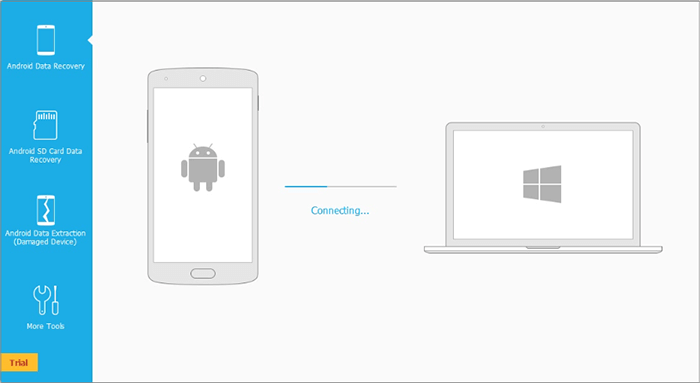
Paso 3. Inicie el módulo "Recuperación de datos Android " y seleccione los tipos de datos que desea recuperar (por ejemplo, fotos, mensajes, contactos).
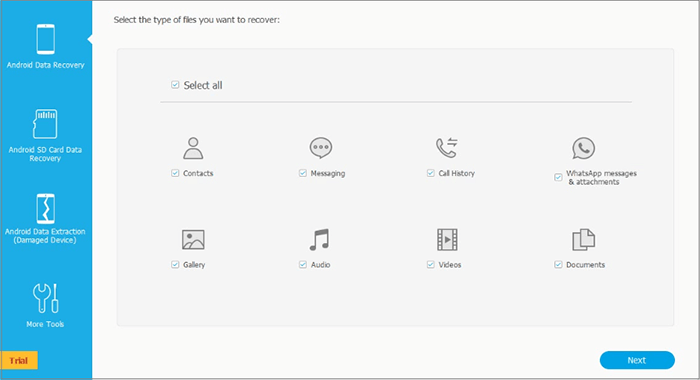
Paso 4. Elija "Modo estándar" para un escaneo rápido o "Modo avanzado" para un escaneo más profundo.
Paso 5. Una vez finalizado el análisis, obtenga una vista previa de los archivos (los elementos eliminados se marcan con un color diferente al de los existentes), marque los datos que desea recuperar y haga clic en "Recuperar" para guardarlos en su computadora.
Si bien AirMore ofrece buena compatibilidad con dispositivos, funciones de escaneo y protección de la privacidad, su uso está limitado a dispositivos Samsung y ciertos sistemas Android . Para una experiencia de recuperación más potente y versátil, te recomendamos probar Coolmuster Lab.Fone for Android , una potente herramienta de recuperación de datos Android disponible para Windows y macOS.
Características destacadas de Coolmuster Lab.Fone for Android :
¿Cómo utilizar la mejor alternativa AirMore Android Data Recovery para recuperar datos Android ?
01 Comience descargando e instalando Coolmuster Lab.Fone for Android desde el sitio web oficial en su computadora.
02 Conecta tu teléfono Android a la computadora con un cable USB. Asegúrate de que la depuración USB esté activada en tu dispositivo para garantizar una conexión estable. (Si ya está activada, puedes omitir este paso).

03 Una vez que su teléfono esté conectado exitosamente, seleccione las categorías de datos que desea recuperar, como mensajes, contactos o fotos, y haga clic en "Siguiente" para continuar.

04 Elija un método de escaneo: "Análisis rápido" para archivos eliminados recientemente o "Análisis profundo" para una búsqueda más exhaustiva. Luego, haga clic en "Continuar" para comenzar a escanear su dispositivo.
Nota: Para realizar una recuperación completa de todos los tipos de archivos, es posible que primero deba rootear su dispositivo Android .

05 Al finalizar el análisis, previsualice los archivos recuperables en el panel izquierdo. Puede filtrar los resultados seleccionando "Mostrar solo los elementos eliminados", marque los archivos que desee y haga clic en "Recuperar" para guardarlos en su ordenador.

Para una comprensión más intuitiva del proceso, puede consultar nuestro video tutorial detallado que lo guía a través de cada paso visualmente.
AirMore Android Data Recovery ofrece una solución sencilla para recuperar datos perdidos de dispositivos Android , especialmente teléfonos Samsung. Gracias a sus dos modos de escaneo, la vista previa de datos y la compatibilidad con varios tipos de archivos, es una herramienta práctica para usuarios que se enfrentan a situaciones comunes de pérdida de datos. Sin embargo, su compatibilidad limitada con dispositivos y su dependencia de conexiones USB pueden no ser adecuadas para todos.
Si buscas una alternativa más versátil y potente, Coolmuster Lab.Fone for Android es muy recomendable. Es compatible con una gama más amplia de modelos Android , ofrece un análisis profundo incluso sin restricciones de marca y ofrece resultados consistentes con diferentes tipos de datos.
Ya sea que elija AirMore o Coolmuster , la clave es actuar rápidamente después de la pérdida de datos y utilizar herramientas de recuperación profesionales para maximizar sus posibilidades de una restauración exitosa.
Artículos relacionados:
Los 11 mejores programas de recuperación de memoria para Android que debes conocer
Cómo recuperar datos de un teléfono Android dañado sin depuración USB (alta tasa de éxito)
Cómo recuperar datos de un teléfono Samsung perdido [100% exitoso]
Cómo restaurar archivos borrados de una tableta Android con o sin copia de seguridad





